Windows11ではさまざまな言語を追加することができます。
英語、中国語、韓国語、イタリア語、フランス語、等々
追加した入力言語としてだけでなくWindowsの表示する言語としても設定することができます。
本記事ではWindows11で入力言語を追加する方法を紹介します。
スポンサーリンク
設定手順
1.「スタート」ボタン >「設定」の順番にクリックします。
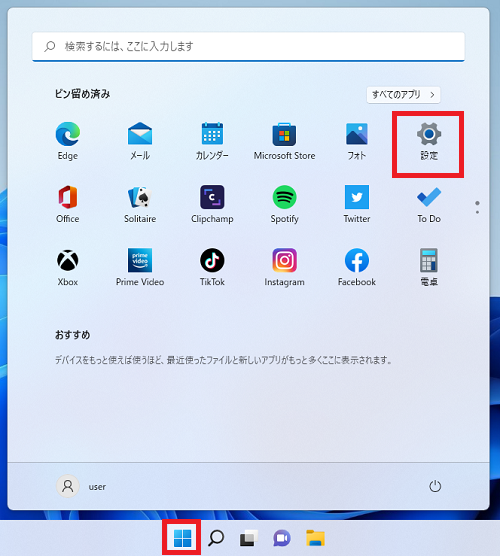
2.「設定」画面が開くので「時刻と言語」>「言語と地域」をクリックします。

3.「言語の追加」をクリックします。
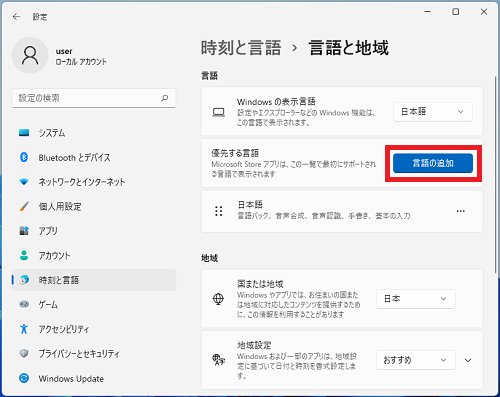
4.追加したい言語を選択し「次へ」をクリックします。
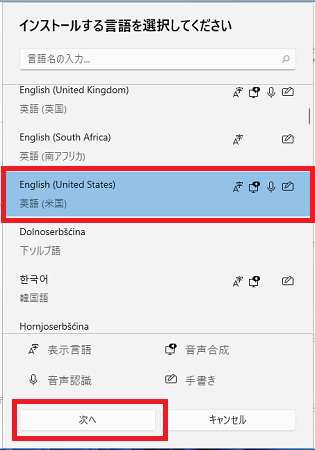
5.言語機能のインストール画面が表示されるので必要な項目にチェックを入れインストールをクリックします。
※「自分のWindowsの表示言語として設定する」の項目にチェックを入れると表示言語として設定することもできます。
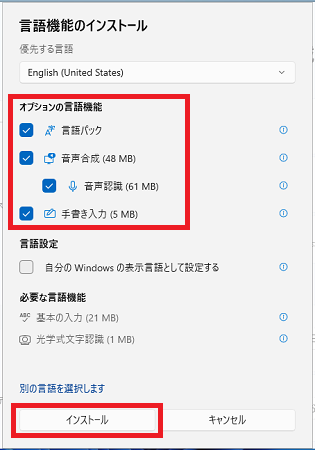
6.言語のダウンロードとインストールが行われます。
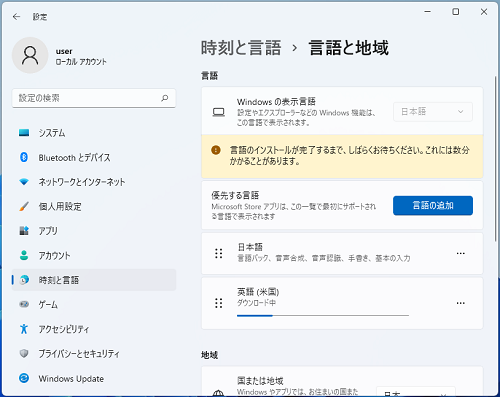
インストールが完了すると言語欄に追加した言語が表示されます。
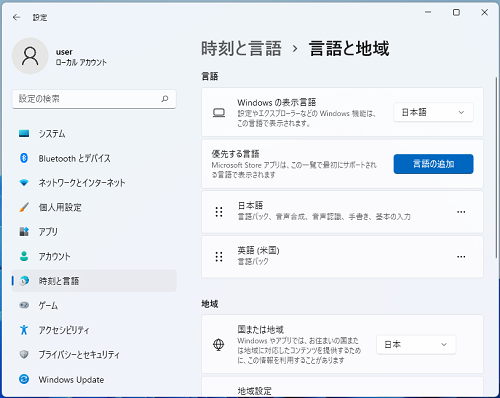
また言語バーから入力言語を選択できるようになります。
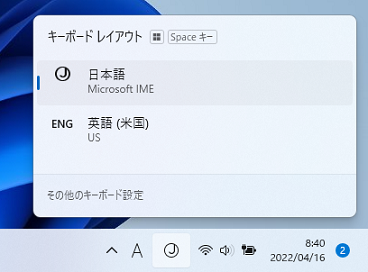
以上で操作完了です。
こちらの記事も参考にご覧ください。
▶【Windows11】表示言語を変更する方法
Windows11のその他の設定はこちらから
▶Windows11 設定と使い方